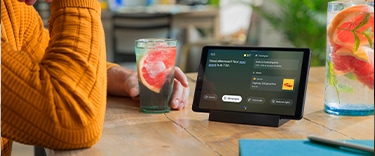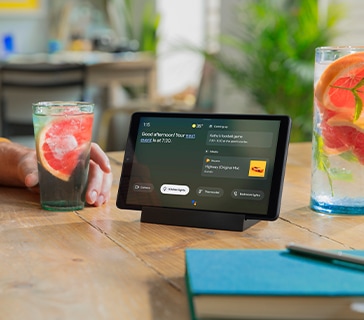目 次
タブレットの使い方【基本的な操作】

タブレットは世界中のあらゆる企業から発売されていますが、ボタンの位置やマークが少し異なるだけで基本的な操作は同じです。こちらではレノボ社の人気タブレット「Lenovo Yoga Tab」を例に基本操作について解説します。
-

電源のオンとオフ
タブレットによって電源ボタンの場所は異なりますが、基本的に側面上部または右側面上部などにあります。
・電源オン:電源ボタンを 3 秒間押す。Lenovo ロゴが表示され電源が入ったことを確認。
・電源オフ:電源ボタンを 1 秒間押す。ポップアップウィンドウから「電源を切る」を選択して OK をタップする。
-

画面のロックと解除
自動ロック
1. [設定]→[端末]→[ディスプレイ]→[スリープ]の順にタップする
2. タイムアウトを設定すると任意の時間で自動的にロックされる。手動ロック
電源ボタンを 1 秒間押すとディスプレイが非アクティブになる。ロック解除
1. 電源ボタンを押してディスプレイをアクティブにする
2. ロックアイコンをタップした状態でスライダーをロック解除アイコンにドラッグする -

カメラ
アプリ一覧からカメラを開いて操作します。カメラモードの切り替えで、写真、ビデオ、パノラマ撮影などが可能です。
写真撮影
・カメラマークで撮影
・露出、カラーエフェクト、シーンモードなど撮影したいモードが選択できる
・撮った写真はギャラリーで確認可能
・前面・背面カメラはカメラ回転マークをタップで切り替えビデオ撮影
・撮影開始はビデオマークをタップ、終了したい時は赤く反転しているマークをタップ
・撮影動画は写真同様、ギャラリーで確認できる
タブレットの使い方【タッチ操作】

タッチ操作もメーカーやモデルによる大きな違いは見られません。スマホやパソコンでも一度慣れてしまえば、大抵のモデルが使えるのと同じです。タブレットはスマホに近いため、スマホ操作ができる方なら比較的簡単に操作できるでしょう。
-

タップとダブルタップ
ディスプレイに触れてパッと離すことをタップといい、選択する時やアプリの起動の際に使います。
ダブルタップは 2 回素早く触れること。画面拡大操作ができます。マウス操作のクリック・ダブルクリックと同じ要領です。
-

フリックとスワイプ
ディスプレイ上で画面をすっと素早く滑らせることをフリックといいます。上下左右にフリック可能で、ページをめくるような操作の際に使うことが多いです。
スワイプはフリックと似ていますが、こちらはさっとなぞるように指を滑らせます。画面のスクロールをする際にスワイプします。
-

ロングタップと
ドラッグ・アンド・ドロップタップした状態でそのまま指を放さず長押しすることをロングタップといい、タッチ&ホールドと表現されることもあります。アプリアイコンを移動可能な状態にしたりメニューを呼び出したりする際に使用されます。
ロングタップの状態からアイコンを動かし任意の場所まで移動し離すことを、ドラッグ・アンド・ドロップといいます。
-

ピンチアウトとピンチイン
2 本の指でディスプレイに触れ、指を広げることをピンチアウトといいます。画面を大きく拡大したい時に使う操作です。
逆に指を狭めるように動かすことをピンチインといい、ピンチアウトしたものを戻す時・画面の縮小をする際に使います。
-

回転とマルチタッチ
2 本の指でディスプレイに触れ指で円を描くように動かすと、画面の回転ができます。
マルチタッチとは複数の指を使って複数ポイントで指示ができる機能のことです。地図アプリなどでは平面表示から立体的な表示に変えることができます。
-

コピー&ペースト
任意のコピーしたい文字上で画面を長押しすると「コピー」や「切り取り」などのポップアップ表示がでるので、コピーを選択 (タップ) します。
ペーストするには貼り付けたい場所で長押しして、ポップアップからペーストを選びます。
タブレットの使い方【アプリ】
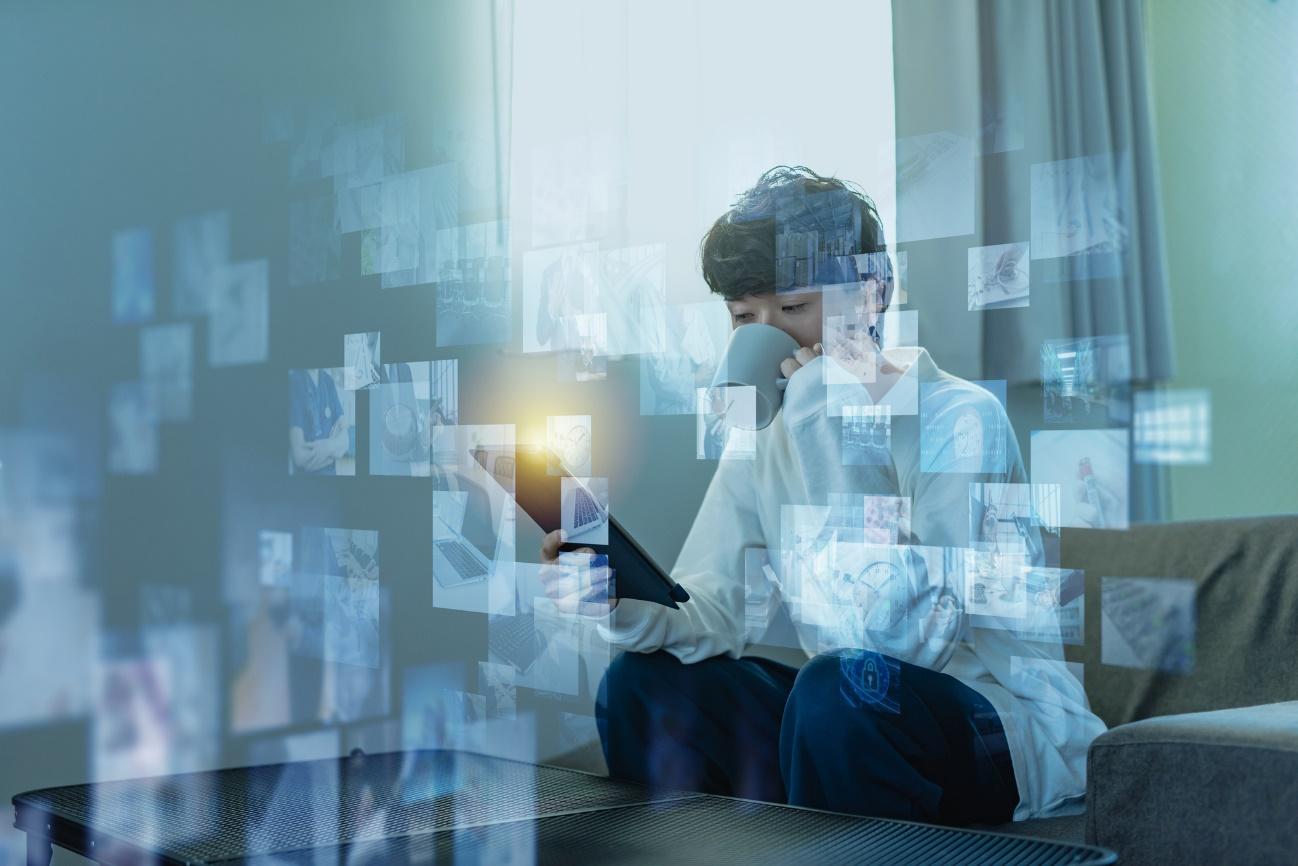
Android™ タブレットであれば Google Play ストア、Windows タブレットなら Microsoft Store よりアプリをインストールできます。こちらでは Android タブレットを使ったアプリのインストール手順を紹介します。
-

インストール
アプリのインストールにはインターネット接続が必要です。さまざまなアプリを入れて便利に使って楽しみましょう!具体的に欲しいアプリがない場合は、カテゴリや人気ランキングから探してみてください。
インストール手順
1. ホーム画面から「Play Store」をタップ
2. キーワード検索で任意のアプリを見つける
3. アプリのアクセス権限を確認し、インストールボタンをタップアプリを入れる際は、アプリの開発元や詳細を必ず確認しましょう。何ができるのか、課金制なのか、また実際使用した方のレビューを見てみて、自分に必要だと納得できたらインストールします。
-

アンインストール
不要になったアプリはできるだけこまめに削除しましょう。アプリが溜まっていくと画面が煩雑になるだけでなく、タブレットのバッテリーの消耗やストレージ容量の圧迫につながります。
アンインストール手順
1. 不要なアプリアイコンの上で長押しする
2. 画面上部にゴミ箱アイコンが表示されるので、ドラッグ&ドロップして完了Play Store や設定画面からアンインストールすることも可能です。また、設定など重要なアプリは削除できず、ゴミ箱も表示されません。
どんな時に使うの?タブレットの便利な使い方

スマホの進化、大画面化によってタブレットの必要性を感じなくなった方もいるのではないでしょうか。確かにスマホは携帯性があり使いやすいツールですが、タブレットはスペックが高い分使える機能が充実しています。パソコン、スマホ、そしてタブレットと使用シーンを分けて使うのもよいでしょう。
-

電子書籍を読む
電子書籍や電子新聞、漫画を読む際には最適です。暗い場所でも読みやすい、かさばる重い本を持ち歩かなくて済む、サブスクで何冊も読めるなどメリットはとても多く、子どもから年配の方までおすすめです。手持ちの紙の書籍をスキャンして、電子書籍化する使い方もあります。
-

映画などの動画の視聴
アプリを使えば、ストレージ容量を気にせずに動画サイトのストリーミング再生ができ、映画やドラマなどの視聴が可能です。ネット環境下であらかじめ DL し移動中に溜めておいた動画を見るという使い方をする方も。画面が大きいため快適に視聴できます。
-

写真や動画撮影
スマホと同じように写真撮影やビデオ撮影ができます。写したい対象が大きく映し出されるので的確なシーンを撮りやすいメリットも。動画編集アプリが充実しているので、ちょっとしたムービー編集も大画面で快適に行えます。
-

TV 会議
タブレットには電話機能が付いていない機種がありますが心配無用です。無料のオンライン通話アプリをインストールし、アカウントを作成することで TV 電話が可能。オンラインミーティングはもちろん、遠く離れた家族や知人とアプリを通して TV 通話を楽しめます。
メールの送受信も通話アプリと同様に Gmail アプリをインストールすれば快適に使用可能です。
-

ゲームを楽しむ
スマホ画面より画面が大きく見やすいので操作性に優れ、モバイルゲームをより楽しめます。
ゲームプレイが一番の目的なら、ゲーミングモデルとも呼ばれるハイスペックなタブレットを選ぶのがおすすめです。メモリ容量が大きくチップセットの能力が高いものは処理速度も速いため、ストレスを感じることなく楽しめるでしょう。
-

お絵かきやイラストを描く
指先やスタイラスペン (タッチペン) を使い、お子様のお絵かきや知育玩具としての使い方ができます。お絵かき専用のアプリも多数リリースされており、幼児向けのものから高齢者向けの脳トレ要素があるものや、プロ仕様の本格的なイラスト作成が可能なものまでインストール可能です。
-

カーナビにする
Google マップアプリやナビゲーションアプリを活用することで、カーナビとして活用する使い方もあります。タブレットは一般的にナビよりも大きな画面なので視認性がよく、また自分で地図のバージョンを更新する必要もありません。
-

ハウツーブック代わりに
料理をする際にタブレットを立てかけてレシピ動画を見ながら調理ができます。ものづくりや製品の組み立ての際も、オンラインマニュアルや動画で確認しながら作業ができるので快適です。
紙のレシピや説明書だと失くしてしまう心配がありますが、タブレットでいつでも開けるのは大きなメリットでしょう。
-

POS システム
POS レジとはレジアプリとタブレットを使って一日の総売上高、顧客の属性、来店人数などの情報を一括して管理できるレジシステムです。レジ台購入費やレジを置くスペースが不要で顧客管理も可能なため、小さな店舗でも手軽に導入ができます。
-

ビジネス
ビジネスのシーンでもタブレットは使えます。移動先でメールの送受信や Word、Excel などの Office ソフトも編集可能です。
ノートブックをタブレットとしても使える 2-in-1 タブレットなら、利用シーンに応じで使い分けることもできます。キーボードが別売のタイプもあり、外回りの多い営業マンなどに人気が高いです。
タブレットとノートブックを比較
形態に違いがあるものの、タブレットもノートブックも同じコンピュータです。軽い作業が中心で持ち運んで使うシーンが多いならタブレットを、重いアプリやソフトを複数起動して作業をするならノートブックの方がストレスはありません。 携帯性があるタブレットを購入するか、カスタム性のあるノートブックを選ぶか迷った時は、用途と使用シーンを想像しつつ両者を比較して決めましょう。 どちらにもメリット・デメリットがあります。一方に決められない場合は、ノートブックにもタブレットにもなる 2-in-1 タイプのタブレット PC がおすすめです。
| タブレット | ノートブック | |
| キーボード | なし (別売の場合も) | あり |
| サイズ | 10 インチ前後が主流 | 15 インチ以下が主流 |
| インターフェース | ほぼなし | 充実している |
| 拡張性 | ほぼなし | あり |
| 価格 | 比較的安価 | スペックによる |
| 携帯性 | 軽く持ち運びしやすい | 大きめのバッグが必要 |
まとめ

携帯性に優れ、大画面でのアプリ操作やゲーム、動画の視聴が楽しめるタブレットは、普段使いにもビジネスにも広く利用できる有能さが魅力です。ノートブックより比較的安価で購入可能で、家族みんなで楽しめるアプリも充実しています。タブレットとノートブックどちらの美味しい所も欲しい!という方はタブレット PC の購入がおすすめです。 レノボは軽量大画面でコスパに優れたタブレットを多数販売しております。Google アシスタント付きの「Yoga タブレットシリーズ」はスタイリッシュなデザインが大人気です。フル HD 仕様で没入感のあるディスプレイはお子さまにも安心のブルーライトカット。もちろん Windows OS や Chrome を備えたタブレット PC も取り揃えております。 自分や家族のためにタブレットをお探しの方は、ぜひレノボでお気に入りの 1 台を探してみてください。直販サイトではセールや割引クーポンが使えてお得に購入することができます。
タブレット タブレット